Как исправить ошибку DNSerror в Яндекс.Браузере?
 27 мая, 2017
27 мая, 2017  GoodUser
GoodUser У идеально настроенных компьютеров бывают ситуации, когда открытие тех или иных сайтов приводит к появлению сообщения DNS error. Чаще всего такие ошибки можно наблюдать на рабочих компьютерах при попытке зайти в социальные сети. Тут оспаривать решения начальства не имеет смысла.
Можно попробовать уговорить системного администратора решить эту проблему, но скорее всего закончится это требованием написать служебную записку на имя директора. А вот в домашних условиях такая ошибка встречается редко и стоит поразмыслить над ней.
Техническое отступление – что такое DNS и зачем он нужен?
Во-первых, чтобы решать проблему нужно понимать её источник. DNS – domennameserver – это служба которая отвечает за преобразование содержимого адресной строки браузера в понятный для Интернета язык сетевых адресов. Эта служба весьма важна и её сбой приводит к невозможности просматривать страницы. Без неё невозможно даже открыть поисковую систему.
Распространённые причины ошибки
Итак, на экране красуется текст примерно следующего содержания:
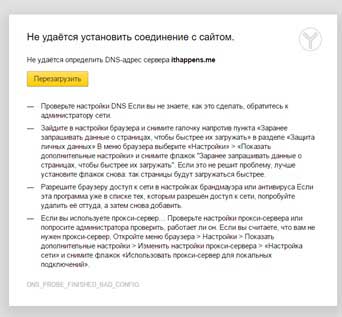
О чём же он нам говорит? В первую очередь о том, что что-то не так со службой DNS. Но что именно может быть не так в такой простой службе? Во-первых, DNS может отличаться от предустановленного провайдером, но это не единственная причина сбоев. Вот самые популярные из них:
- Сбои в работе самого сайта. Бывает. Не все ресурсы находятся на множестве серверов и имеют резервные каналы. Порой ошибка говорит о том, что сам сайт недоступен.
- Неверно введён адрес DNS в настройках сети. В моём случае я преднамеренно ввёл неверный DNS, чтобы показать данную ошибку.
- Блокировка антивирусом или файерволом.
- Сайт заблокирован провайдером или системным администратором.
Это далеко не полный список проблем. И не стоит грешить на браузер. Если вы видите сообщение ошибка dnserror. Яндекс браузер, Google Chrome, Mozilla Firefox и Opera покажут вам это же сообщение просто каждый в своём варианте. Грешить на программу не стоит, необходимо грешить на настройки.
Пути решения проблемы
Если же таковая ошибка возникает дома, то тут необходимо решать проблему.И самый простой способ свериться с настройками провайдера. Если тут ошибок нет, то проблема лежит в другой плоскости и искать решение нужно в ней.
Если же после сообщения об ошибке появляется окно антивируса, предупреждающее о блокировке данного сайта, то спорить с антивирусом не стоит. Не просто так он заблокировал данный сайт и его посещение может плохо закончиться.
Настройка альтернативного DNS
Я просто покажу, как это сделать, поскольку оба моих провайдера данную опцию не поддерживают. Оба работают на динамической конфигурации оборудования. Но это не значит, что у вас также.
- Открываем центр управления сетями (Правая кнопка мыши по значку компьютера в правом нижнем углу и выбор пункта «Центр управления…»).

- В открывшемся окне нажимаем на соответствующее соединение.
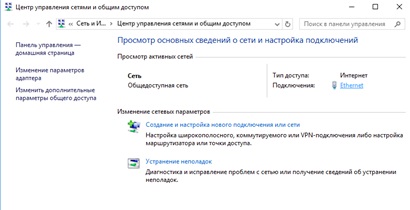
- В новом окне нажимаем «Свойства» и переходим на вкладку с выбором протоколов. Выбираем тот, что показан на рисунке (или соответствующий настройке провайдера) и еще раз нажимаем «Свойства».

- В открывшемся окне если у вас выделенный фрагмент заполняется вручную, напротив поля альтернативный DNS прописываем 8.8.8.8.
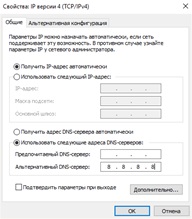
Теперь осталось только нажать «ОК». В моём случае и в случае применения автоматических настроек эту операцию проделывать не нужно. Если ваш провайдер предоставляет Предпочитаемый и Альтернативный DNS сервера, то менять один из них на другой не стоит. Эта настройка помогает справиться с проблемой оборудования у провайдера, если такая возникает. Но это полумера и подходит она не всегда.
Таким образом мы разобрались как можно избежать ошибки DNSerror, которая является скорее проблемой компьютера, чем браузера и крайне редко возникает без видимых причин. Единственное, что стоит отметить отдельно – случайная смена настроек. Обычно это указывает на наличие в системе вируса и тут уж лучше перепроверить каким-нибудь мощным, но бесплатным антивирусом (например, Dr.Web CureIt).

 Опубликовано в
Опубликовано в  Метки:
Метки: 
 (Пока оценок нет)
(Пока оценок нет)